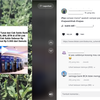Cara Mudah Merekam Zoom Meeting Menggunakan Laptop
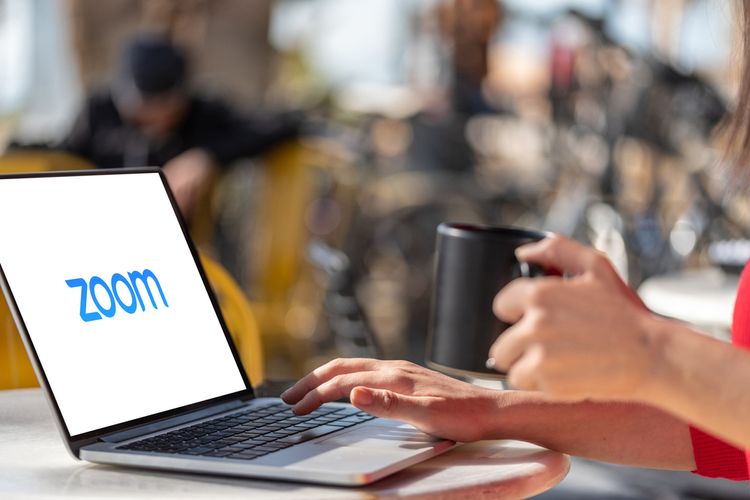
KOMPAS.com - Menggelar rapat atau pertemuan melalui sambungan video di era pandemi Covid-19 nampaknya sudah menjadi kebiasaan baru bagi banyak kalangan.
Mulai dari karyawan atau pegawai yang menggelar rapat, guru dan murid yang melaksanakan proses belajar-mengajar, bahkan konser musik yang disaksikan para penontonnya melalui layar komputer.
Salah satunya yaitu dengan menggunakan aplikasi Zoom. Kehadiran aplikasi yang memungkinkan dilakukannya panggilan video beregu ini sangat membantu di tengah larangan untuk berkumpul di masa wabah.
Tak jarang, suatu pertemuan bahkan berlangsung begitu panjang, sehingga kita kesulitan untuk mencatat apa saja poin-poin yang disampaikan.
Tak jarang juga, dalam satu hari kita memiliki jadwal Zoom meeting maraton, sehingga kita tidak bisa mengingat persis materi apa saja yang disampaikan selama rapat berlangsung.
Dalam momentum seperti itu, kita kemudian merasa perlu untuk merekam rapat agar kita bisa mendengar atau melihat kembali materi yang kita lupa namun ingin kita ketahui.
Bisakah kita sebagai peserta rapat (bukan sebagai penyelenggara atau host) merekam pertemuan di Zoom?
Jawabannya adalah bisa, selama penyelenggara memberikan izin kepada kita untuk melakukan perekaman.
Baca juga: Apa Itu Breakout Room di Zoom dan Cara Membuatnya
Berikut adalah cara merekam pertemuan Zoom melalui laptop atau komputer, dikutip dari Business Insider:
1. Pada bagian "Home" di aplikasi Zoom, klik ikon roda gigi di sudut kanan atas.
2. Pilih menu "Recording" dan pilih folder tempat Anda ingin menyimpan hasil rekaman. Namun, ikon ini tidak selalu ada, tergantung apakah penyelenggara memberikan Anda izin atau tidak untuk merekam rapat yang ia buka.
3. Jika sudah, maka akan ada teks "Recording..." di sudut kiri atas monitor.
4. Jika Anda ingin menjeda atau menghentikan perekaman, maka bisa dilakukan dengan menu kontrol yang ada di bawah toolbar.
5. klik "Stop" untuk mengakhiri rekaman ketika Anda sudah yakin akan mengakhirinya.
6. Hasil rekaman Anda akan tersimpan di komputer pada folder yang telah Anda tentukan.
Merekam pertemuan Zoom melalui laptop bisa dilakukan secara gratis, sementara merekam rapat Zoom melalui ponsel hanya bisa dilakukan apabila kita sudah berlanggaran menjadi anggotanya.
Baca juga: Zoom Rilis Fitur Avatar, Peserta Rapat Bisa Ganti Wajah Jadi Kucing
Simak breaking news dan berita pilihan kami langsung di ponselmu. Pilih saluran andalanmu akses berita Kompas.com WhatsApp Channel : https://www.whatsapp.com/channel/0029VaFPbedBPzjZrk13HO3D. Pastikan kamu sudah install aplikasi WhatsApp ya.